In diesem Tutorial zeigen wir Ihnen die Schritte, um den Discord NO -Routenfehler zu beheben. Wenn es um Instant Messaging und VoIP -Anwendungen geht, gibt es nicht viele, die mit Zwietracht konkurrieren könnten. Die einfache Interaktion in Verbindung mit der Möglichkeit, verschiedene Arten von Mediendateien zu senden, hat es wirklich zu einem Segen für die Gaming -Community gemacht. Außer seiner Unterstützung für alle wichtigen Plattformen fügt der Kappe Federn weiter hinzu. Trotz der oben genannten Vorteile können Sie jedoch gelegentlich auf ein oder zwei Fehler stoßen.
Ab sofort einige wenigeBenutzerscheint dem Zwietracht ohne Routenfehler zu stehen. Wenn Sie über die Gründe sprechen, können die IP -Adresse oder die Firewall- oder Antiviren -App mit den Zwietrachtservern widersprüchlich sein. Wenn Sie ein VPN ohne UDP verwenden, kann dies auch zu einem oder zwei Problemen führen. Ebenso könnten in einigen Fällen Probleme mit der Qualität des hohen Paketpriorität oder der DNS -Einstellungen den genannten Fehler einbringen. In diesem Leitfaden zeigen wir Ihnen, wie Sie all diese Probleme beheben können, die wiederum den Discord ohne Routenfehler beheben sollten.
Lesen Sie auch:
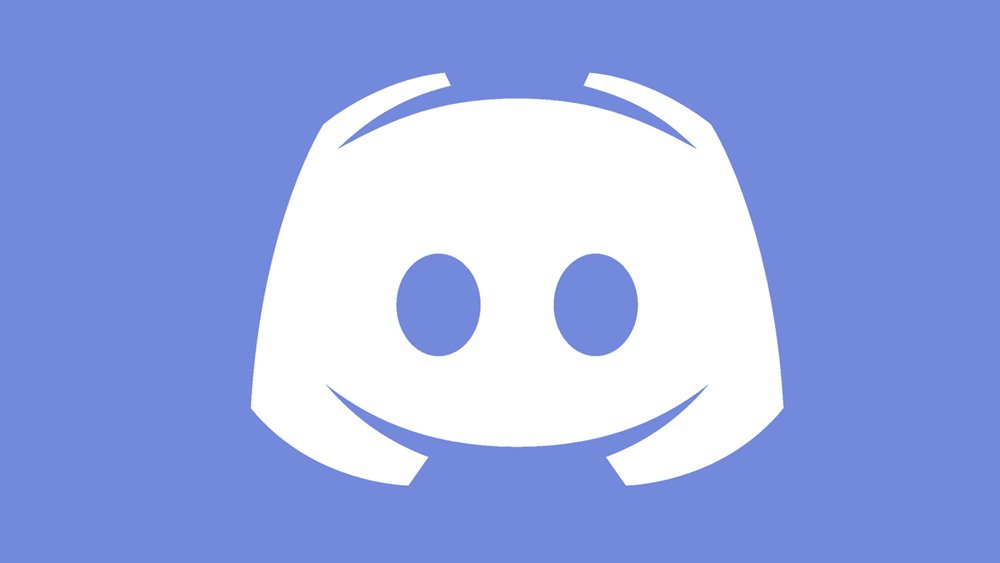
So beheben Sie Discord No Routenfehler
Da es für diesen Fehler keine universelle Lösung gibt, sollten Sie alle unten erwähnten Problemumgehungen ausprobieren, bis Sie in der Lage sind, Erfolg zu haben. Folgen.
Fix 1: Router neu starten
Wenn Sie eine dynamische IP -Adresse verwenden, wird Ihre IPv6 -Adresse möglicherweise mit diesen sich ändernden IPs verzerrt. Glücklicherweise ist die Lösung für dasselbe ziemlich einfach. Alles, was benötigt wird, ist, Ihren Router und Modem neu zu starten. Gleichzeitig ist es eine gute Idee, auch Ihren PC neu zu starten. Machen Sie diese Dinge und prüfen Sie, ob es in der Lage ist, den Zwietracht ohne Routenfehler zu beheben. Wenn Sie jedoch noch diesen Fehler haben, beziehen Sie sich auf die anderen unten genannten Verbesserungen.
Fix 2: Deaktivieren Sie die Firewall
Wenn Sie der Windows -Firewall aktiviert haben, besteht die Chancen, dass sie möglicherweise mit den Zwietrachtservern in Konflikt stehen. Daher sollten Sie in Betracht ziehen, es bei der Verwendung von Zwietracht zu deaktivieren. Beachten Sie, dass Sie sie aus dem Abschnitt "Programme und Funktionen des Bedienfelds" deinstallieren müssen, wenn Sie eine Firewall von Drittanbietern verwenden. Die folgenden Anweisungen gelten für die eingebaute Firewall-App:
- Suchen Sie im Startmenü nach Windows Defender Firewall.
- Klicken Sie dann in der linken Menüleiste auf die Windows Defender -Funktion ein- oder ausgeschaltet.
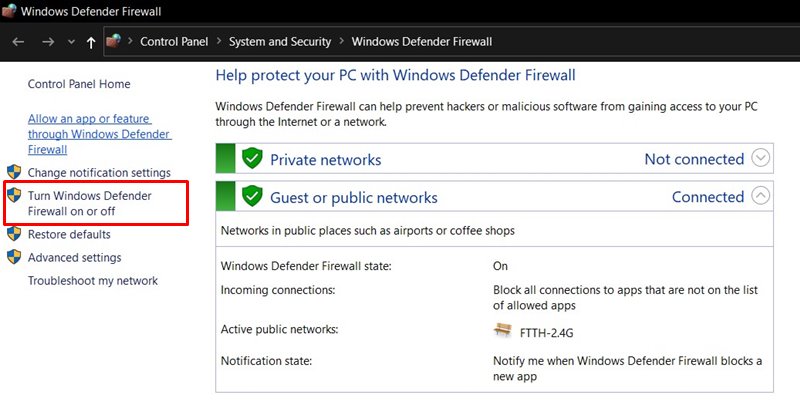
- Wählen Sie nun die Option Windows Defender Firewall aus der Windows Defender aus dem öffentlichen oder privaten Abschnitt aus und klicken Sie auf OK.
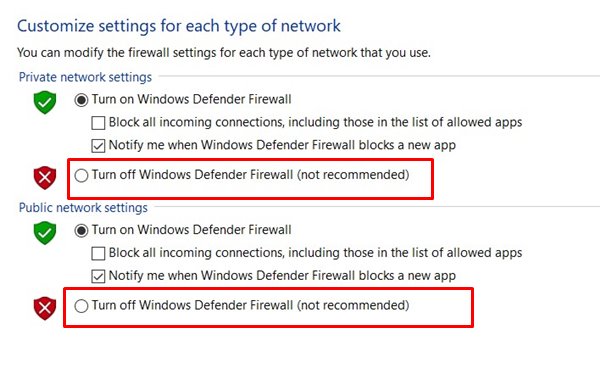
Versuchen Sie, Discord auszuführen, und prüfen Sie, ob der No -Routen -Fehler behoben wurde oder nicht. Wenn es noch da ist, dann werden die Firewall wieder eingesetzt und dann mit den untergezogenen Korrekturen fortfahren.
Fix 3: Verwenden Sie VPN mit UDP
Wenn Sie ein VPN verwenden, wird dringend empfohlen, ein VPN zu verwenden, das das UDP verwendet. Wenn das VPN auf Ihrem PC das (User Datagram Protocol) nicht verwendet, kann Discord eine herausfordernde Aufgabe haben, mit ihren Servern zu interagieren, und möglicherweise den genannten Fehler aufwerfen.
Wenn Ihr VPN UDP nicht unterstützt, müssen Sie möglicherweise zu einem neuen umsteigen. Bestätigen Sie jedoch zunächst mit ihren Support -Mitarbeitern, dass ihr VPN dieses Datagrammprotokoll unterstützt. Sobald Sie Ihr VPN mit UDP eingerichtet haben, starten Sie Discord und dies sollte den No -Routen -Fehler beheben. Wenn Sie jedoch kein VPN verwenden, wechseln Sie zum nächsten Fix.
Fix 4: Verwenden Sie Google DNS
Sie können auch zu Google DNS wechseln, während Sie IPv4 verwenden. Dies hilft Ihnen dabei, alle eingeführten Netzwerkbeschränkungen zu umgehen. Hier sind die erforderlichen Schritte für dasselbe:
Lesen Sie auch:
- Verwenden Sie die Windows+I -Verknüpfungsschlüssel, um das Einstellungsmenü aufzurufen. Gehen Sie dann zum Netzwerk- und Internetabschnitt.
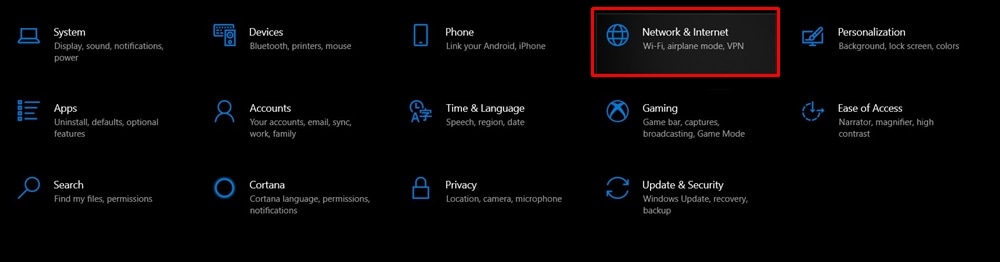
- Klicken Sie auf die Optionen Adapter ändern.
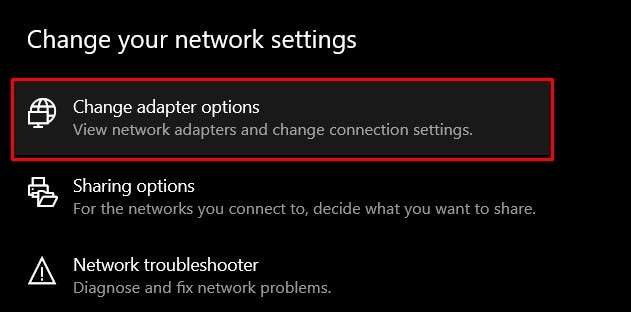
- Klicken Sie mit der rechten Maustaste auf das vernetzte Netzwerk und gehen Sie zu Eigenschaften.
- Wählen Sie die Option Internet Protocol Version4 und klicken Sie auf Eigenschaften.
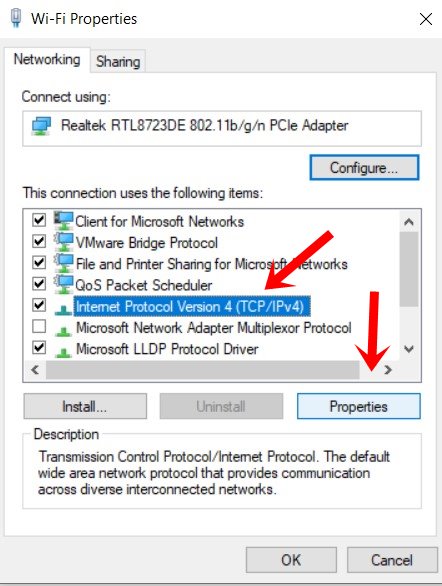
- Wählen Sie dann die folgenden DNS -Serveradressen. Setzen Sie den bevorzugten DNS -Server auf 8.8.8.8 und alternativer DNS -Server auf 8.8.4.4.
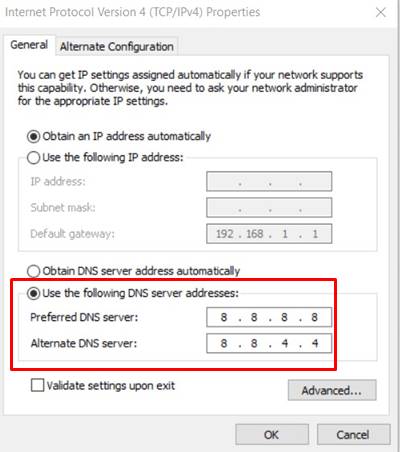
- Klicken Sie auf OK, um diese Einstellungen zu speichern, und starten Sie dann Ihren PC neu. Sehen Sie, ob es in der Lage ist, den Zwietracht ohne Routenfehler zu beheben.
Fix 5: QoS deaktivieren
Wenn der QoS oder die Qualität des Dienstes von Discord auf ein hohes Paket eingestellt sind, erfüllt Ihr Netzwerk manchmal möglicherweise nicht diese Anforderung. Daher wird empfohlen, diese Einstellung deaktiviert zu halten, insbesondere für Benutzer, die kein schnelles und konsistentes Netzwerk haben.
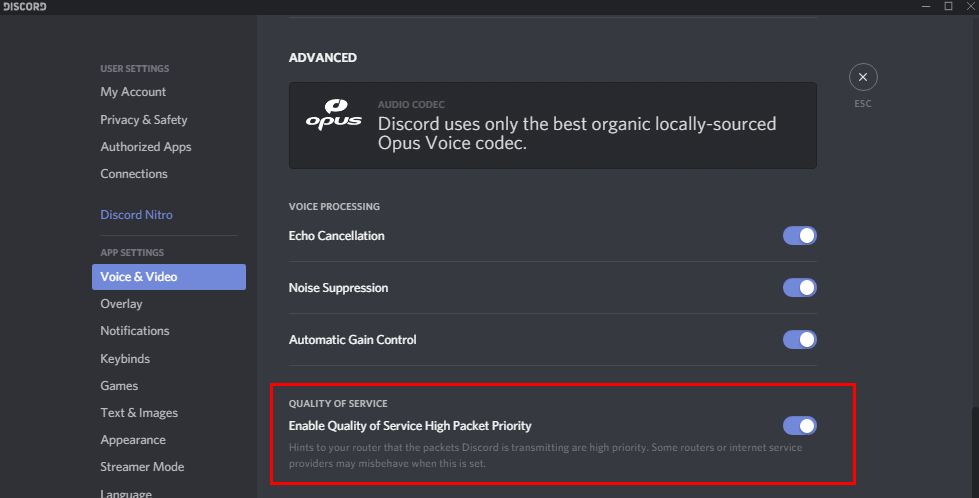
- Starten Sie dazu Discord und klicken Sie auf das Einstellungssymbol unten links.
- Gehen Sie dann zur Seite der App -Einstellungen und klicken Sie auf Voice & Video.
- Scrollen Sie zum Abschnitt zur Qualitätsqualität und deaktivieren Sie die Aktivitätsqualität der Service -Hochprioritätsqualität.
Schließen Sie danach die App und dann neu. Überprüfen Sie, ob es den Zwietracht ohne Routenfehler festlegt.
Fix 6: DNS zurücksetzen
Das Zurücksetzen oder Spülen des DNS hat für einige Benutzer auch zu Erfolg geführt, wenn es um den oben genannten Fehler geht. So können Sie dies auf Ihrem PC tun.
- Suchen Sie im Startmenü nach CMD und starten Sie es als Administrator.
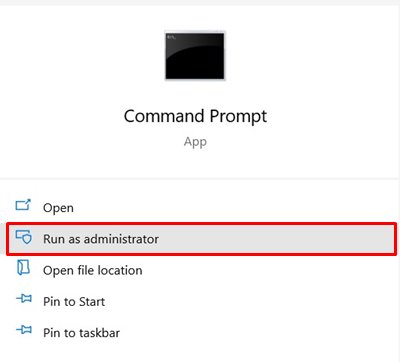
- Lassen Sie zunächst die IP -Konfiguration über den folgenden Befehl frei:
ipconfig /release
- Dann müssen Sie die DNS wie folgt spülen
ipconfig /flushdns
- Schließlich sollten Sie die IP -Konfiguration über den folgenden Befehl verlängern:
ipconfig /renew
- Sobald dies erledigt ist, starten Sie Ihren PC neu und starten Sie Discord, der Fehler hätte inzwischen behoben werden müssen.
Damit schließen wir die Anleitung zur Behebung des Zwietrachtfehlers. Wir haben sechs verschiedene Methoden dafür geteilt. Lassen Sie uns in den Kommentaren wissen, welche Methode zu Ihren Gunsten gearbeitet hat. Abgerundet werden hier einigeAnwesend, UndDas sollten Sie auch auschecken.

